Slik legger du til Gmail på oppgavelinjen på Windows (HURTIGGUIDE)

Slik legger du til Gmail på oppgavelinjen i Windows 10/11 ved hjelp av Chrome eller Microsoft Edge. Få en rask og enkel veiledning her.
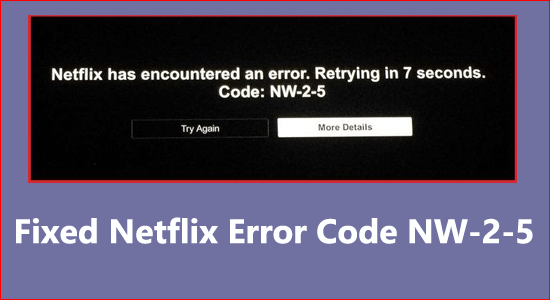
Kan du ikke se noe på Netflix og se feilmeldingen " Netflix har oppstått en feil. Prøver på nytt om X sekunder. Kode: NW-2-5 ”?
Dette er en generisk feil som vises på forskjellige plattformer som spillkonsoller, smart-TVer, Windows eller forskjellige spillere.
Så hvis du er den som sliter med Netflix-feilkoden NW-2-5, følg rettelsene gitt en etter en for å løse feilen på forskjellige plattformer.
For å reparere ødelagte Windows-systemfiler, anbefaler vi Advanced System Repair:
Denne programvaren er din one-stop-løsning for å fikse Windows-feil, beskytte deg mot skadelig programvare, rense søppel og optimalisere PC-en for maksimal ytelse i tre enkle trinn:
Hva er Netflix-feilkode NW-2-5?
Netflix -feilkoden NW-2-5 er et tydelig tegn på tilkoblingsproblemet ettersom den stopper Netflix-nettstedet eller appen fra å kommunisere med serverne.
Og som et resultat kan ikke brukerne streame favorittinnholdet sitt og se feilmeldingen på skjermen.
Feilen oppstår ofte på grunn av problemer med internettforbindelse når enheten din ikke kan opprette en forbindelse med Netflix-serveren.
Det er imidlertid andre grunner også. Så nedenfor tar en titt på de vanlige bakmennene som forårsaker feilen og fikser for å komme forbi feilen på forskjellige plattformer:
Hva forårsaker Netflix-feilkode NW-2-5?
Følg nå mulige feilsøkingsløsninger for å komme forbi feilen så snart som mulig.
Hvordan fikser jeg Netflix-feilkode NW-2-5?
Løsning 1 – Start enheten på nytt
Mange ganger på grunn av interne problemer eller feil, begynner systemet å fungere dårlig og forårsake ulike problemer og feil, så her foreslås det å starte enheten på nytt.
En enkel omstart på enheten din og la strømmen tømmes helt omstart Windows-systemet ditt og prøv å starte Netflix for å se om feilen er løst.
Løsning 2 – Sjekk Internett-tilkoblingen din
Netflix -feilkoden NW-2-5 er et resultat av tilkoblingsproblemet. For å sjekke om Internett-tilkoblingen din fungerer som den skal ved å følge g trinnene nedenfor
Dessuten kan du også koble til internettleverandøren din, og sørge for at nettverket du er koblet til støtter Netflix-streaming og ikke blokkerer det fra å strømme riktig.
Løsning 3 – Omgå ruteren
Sjekk om du bruker den trådløse ruteren som er koblet til modemet, prøv deretter å koble til modemet direkte da dette fungerer for flere brukere for å løse feilen.
Her trenger du en Ethernet-kabel for å omgå ruteren.
Hvis i tilfelle dette ikke vil fungere for deg å løse nw-2-5 Netflix-koden, endre DNS-innstillingene og sjekk om dette fungerer for deg å løse feilen.
Løsning 4 – Endre DNS-server til offentlig
Du kan se Netflix-feilkoden NW-2-5 på grunn av DNS-serverbrudd, da dette hindrer Netflix i å strømme riktig. Så i dette tilfellet kan bytte til den offentlige DNS-serveren også fungere for deg å løse feilen.
Følg trinnene for å endre DNS-serveren til offentlig:
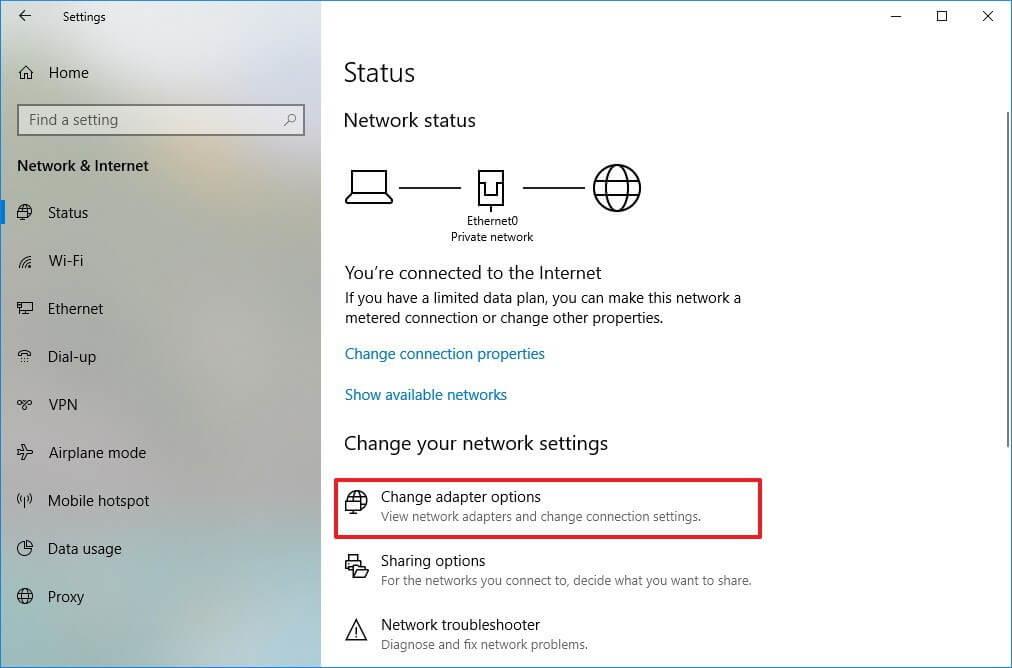
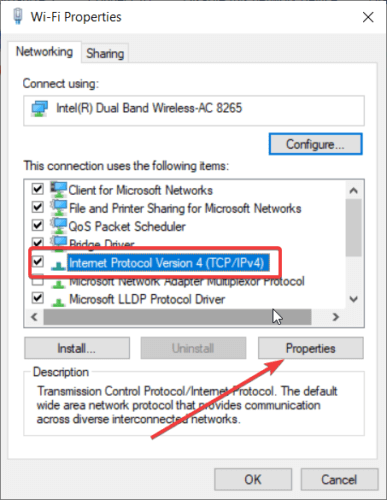
Start appen for å se om Netflix-videostrømmeproblemet fortsatt vises eller ikke.
Løsning 5 – Sjekk nettverkstillatelsen din for Netflix-streaming
I noen områder prøver internettleverandørene å stoppe Netflix fra å strømme riktig, noe som resulterer i å vise feilmeldingen Netflix har støtt på en feilkode nw-2-5.
Dette skjer vanligvis i områder der ISP-nettverkene vedlikeholdes dårlig eller har begrenset båndbredde for å håndtere flere damping samtidig.
Også i noen nasjoner er Netflix blokkert av forskjellige årsaker. Så det er veldig viktig å sjekke at du ikke har med tilkoblingsproblemet mellom Netflix og enheten din å gjøre, da dette stopper deg fra å streame favorittinnholdet ditt og viser en feilkode.
Alternativt kan du bruke en VPN-tilkobling da dette lar deg få ubegrenset tilgang og streame Netflix-innholdet uten å se feilmeldingen.
Få ExpressVPN for å få ubegrenset tilgang
Hvordan fikser jeg Netflix-feilkode NW-2-5 Smart TV?
Hvis du får Netflix-feilkoden NW-2-5 på smarte TV-er som LG, Samsung og andre , følg instruksjonene nedenfor og løs feilen.
Løsning 1 – Foreløpige rettelser
Netflix-koden NW-2-5 er relatert til et tilkoblingsproblem, så først, sørg for at internettforbindelsen din fungerer som den skal.
Løsning 2 – Start Smart TV på nytt
Omstart er et raskt hack for å løse ulike problemer forårsaket på grunn av interne feil og feil. Så slå av TV-en og fjern deretter alle strømkablene.
Sørg for at det er 1 minutt mellom å slå av TV-en og koble fra strømkabelen. Slå på TV-en etter 1-2 minutter og start Netflix-appen for å sjekke om du kan streame innholdet uten å se feilen.
Løsning 3 – Problemer med Internett-tjenester fra British Telecom (BT).
Brukerne som kjører BT-internetttjenesten har problemer med å strømme Netflix-innholdet og se koden NW 2 5.
Problemet oppstår fordi Netflix er blokkert av British Telecom Parental Control, og i dette tilfellet må du endre nettverkskonfigurasjonen.
Følg trinnene for å gjøre det:
Sjekk nå om Netflix-koden NW-2-5-feilen er rettet på smart-TV-en din eller ikke.
Hvordan fikser jeg Netflix-feil NW-2-5 på Roku?
Mange Roku steaming stick-brukere rapporterte at de ser feilmeldingen Netflix-tjenestene har opplevd en intern feil" med feilkoden NW-2-5. Nedenfor følger løsningene gitt for å løse feilen.
Løsning 1 – Sjekk Internett-tilkoblingen din
Problemet kan være med internettforbindelsen din, og det er dette som stopper Netflix fra å strømme riktig og vise feilkoden.
Så følg trinnene nedenfor:
Hvis alt ser bra ut med nettverkstilkoblingen, men fortsatt ser Netflix-feilen NW-2-5, må problemet være noe annet.
Løsning 2 – Start ruteren og modemet på nytt
Prøv å utføre en hard tilbakestilling av hjemmenettverket som ruter og modem, og koble deretter til Roku for å sjekke om feilen er løst eller ikke.
Sjekk om feilen vises eller ikke.
Løsning 3 – Deaktiver og reaktiver Netflix-appen
Aller først foreslås det å starte Netflix-appen på nytt og gjenoppta den for å se om nw-2-5 Netflix-koden er løst, men hvis du fortsatt ser feilen, prøv å deaktivere og aktivere appen din på nytt, da dette fungerte for mange brukere å løse feilen .
Følg trinnene for å gjøre det:
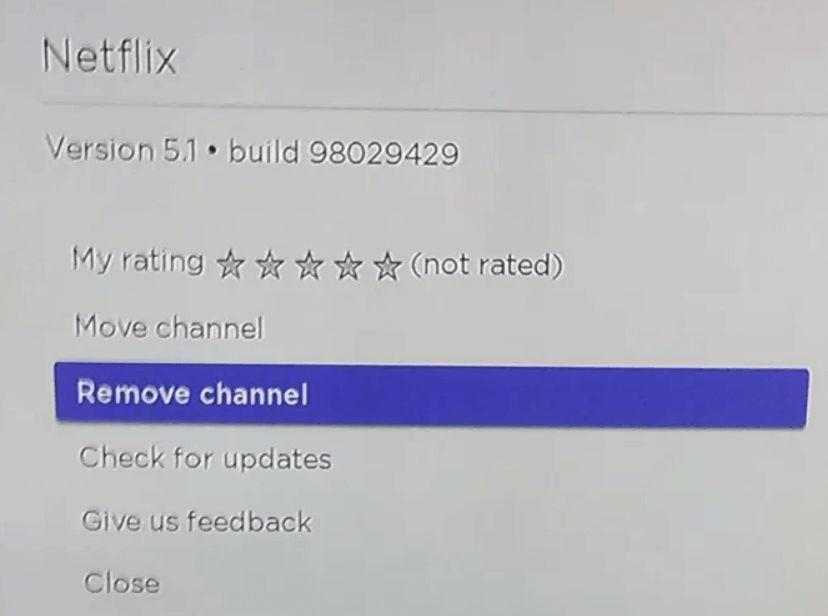
Løsning 4 – Prøv å koble Roku direkte til modemet
Dette enkle trikset vil hjelpe deg å sjekke om problemet er med ruteren eller med WIFI. Følg trinnet for å gjøre det:
Bytt Roku-enheten og start Netflix for streaming for å se om feilen er rettet. Hvis du er i stand til å streame Netflix uten å se feilen på Roku, er det klart at problemet er med ruteren din, så kontakt Internett-leverandøren for å tilbakestille eller rekonfigurere ruterinnstillingene.
Anbefalt løsning – fiks ulike datamaskinfeil/problemer
Hvis du finner ut at Windows-PCen/den bærbare datamaskinen din kjører tregt, eller du støter på forskjellige gjenstridige datamaskinfeil og problemer, anbefales det å skanne systemet med den eneste
Dette er et avansert reparasjonsverktøy som bare ved å skanne en gang oppdager og fikser ulike Windows-problemer og gjenstridige datamaskinfeil.
Med dette kan du fikse ulike oppdateringsfeil, reparere ødelagte Windows-systemfiler, DLL-feil, registerfeil, forhindre virus- eller malwareinfeksjon og mye mer.
Dette fikser ikke bare feil, men optimaliserer også Windows PC-ytelsen som en ny for å optimere spillytelsen.
Konklusjon:
Så dette handler om Netflix-feilkoden NW-2-5.
Her prøvde jeg mitt beste for å liste ned mulige reparasjoner for å løse feilen på forskjellige enheter som Roku streaming stick, Windows, Smart TV, Xbox, PS4 etc.
Sørg for å følge løsningene gitt i henhold til enheten din og løs problemet i ditt tilfelle.
Lykke til..!
Slik legger du til Gmail på oppgavelinjen i Windows 10/11 ved hjelp av Chrome eller Microsoft Edge. Få en rask og enkel veiledning her.
Hvis App Store forsvant fra startskjermen på iPhone/iPad, ikke bekymre deg, det er en enkel løsning for å gjenopprette den.
Oppdag de beste ublokkerte spillnettstedene som ikke er blokkert av skoler for å forbedre underholdning og læring.
Mottar feilmelding om utskrift på Windows 10-systemet ditt, følg deretter rettelsene gitt i artikkelen og få skriveren din på rett spor...
Du kan enkelt besøke møtene dine igjen hvis du tar dem opp. Slik tar du opp og spiller av et Microsoft Teams-opptak for ditt neste møte.
Når du åpner en fil eller klikker på en kobling, vil Android-enheten velge en standardapp for å åpne den. Du kan tilbakestille standardappene dine på Android med denne veiledningen.
RETTET: Entitlement.diagnostics.office.com sertifikatfeil
Hvis du står overfor skriveren i feiltilstand på Windows 10 PC og ikke vet hvordan du skal håndtere det, følg disse løsningene for å fikse det.
Hvis du lurer på hvordan du sikkerhetskopierer Chromebooken din, har vi dekket deg. Finn ut mer om hva som sikkerhetskopieres automatisk og hva som ikke er her
Vil du fikse Xbox-appen vil ikke åpne i Windows 10, følg deretter rettelsene som Aktiver Xbox-appen fra tjenester, tilbakestill Xbox-appen, Tilbakestill Xbox-apppakken og andre..


![[100% løst] Hvordan fikser du Feilutskrift-melding på Windows 10? [100% løst] Hvordan fikser du Feilutskrift-melding på Windows 10?](https://img2.luckytemplates.com/resources1/images2/image-9322-0408150406327.png)



![FIKSET: Skriver i feiltilstand [HP, Canon, Epson, Zebra og Brother] FIKSET: Skriver i feiltilstand [HP, Canon, Epson, Zebra og Brother]](https://img2.luckytemplates.com/resources1/images2/image-1874-0408150757336.png)

![Slik fikser du Xbox-appen som ikke åpnes i Windows 10 [HURTIGVEILEDNING] Slik fikser du Xbox-appen som ikke åpnes i Windows 10 [HURTIGVEILEDNING]](https://img2.luckytemplates.com/resources1/images2/image-7896-0408150400865.png)